클라우드웨이즈로 워드프레스 시작하기 및 도메인 연결하기
아마존 AWS, Vultr, Linode 등에서 워드프레스를 운영하는 경우 서버에 대한 지식이 필요합니다. 클라우드웨이즈(Cloudways)에서는 AWS 등의 서버를 비교적 수월하게 운영할 수 있습니다. 이 글에서는 클라우드웨이즈로 워드프레스를 시작하는 방법과 도메인을 연결하는 방법에 대하여 살펴보겠습니다.
클라우드웨이즈는 규모가 큰 사이트를 운영하려는 경우나 속도가 중요한 경우, 또는 여러 개의 사이트를 운영하려는 경우 고려해 볼 수 있습니다. 속도가 빠르고 퀄리티 높은 웹호스팅 서비스를 원하는 경우 비용이 조금 비싸더라도 클라우드웨이즈가 적합할 수 있습니다. 하지만 가성비 좋은 해외 호스팅을 원하는 경우에는 패스트코멧(FastComet)과 같은 호스팅을 선택할 수 있습니다.
국내호스팅의 경우 해외호스팅에 비해 디스크 용량, 트래픽 등이 부족하지만, 한국어로 원활한 고객지원을 받기를 원하거나, 저렴하게 블로그를 시작하려는 경우 카페24를 고려할 수 있습니다. 국내에서는 그래도 카페24만한 호스팅은 없는 것 같습니다. 카페24에는 월 500원짜리 상품도 있지만 가급적이면 월 1100원 이상의 상품을 선택하는 것이 좋습니다.
클라우드웨이즈에 가입 시 다음 할인 쿠폰 코드를 입력하면 3개월 동안 15% 할인(총 45% 할인) 혜택을 받을 수 있습니다. 이 글에 포함된 링크를 클릭하여 가입하면 제가 약간의 수수료를 제공받을 수 있습니다. 이를 통해 이 블로그와 네이버 카페 운영을 지원하실 수 있습니다. (아래 코드를 클릭하면 프로모 코드가 클립보드에 복사됩니다.)
가입 후 3일 동안 무료로 시험 사용할 수 있으며 3일 동안 체험하시면서 내게 적합한 호스팅 서비스인지 결정할 수 있습니다. 3일 체험 후에 계속 사용을 원하는 경우 해외 결제가 가능한 신용카드를 등록해야 하며, 신용카드 등록 시 사용 요금(예: 1GB 서버의 경우 월 14~16달러, 2GB 서버의 경우 월 30달러 내외)가 다음 달 초에 청구됩니다. 처음 시작 시 방문자가 별로 없는 경우 최저 요금제를 선택하시기 바랍니다.
저는 오랫동안 블루호스트를 이용하다 클라우드웨이즈로 서버를 옮겼습니다.
클라우드웨이즈(Cloudways)로 워드프레스 시작하기
클라우드웨이즈에서는 AWS, Vultr, DigitalOcean, Linode, Google Cloud Platform 등의 서버를 선택하여 워드프레스를 운영할 수 있습니다.
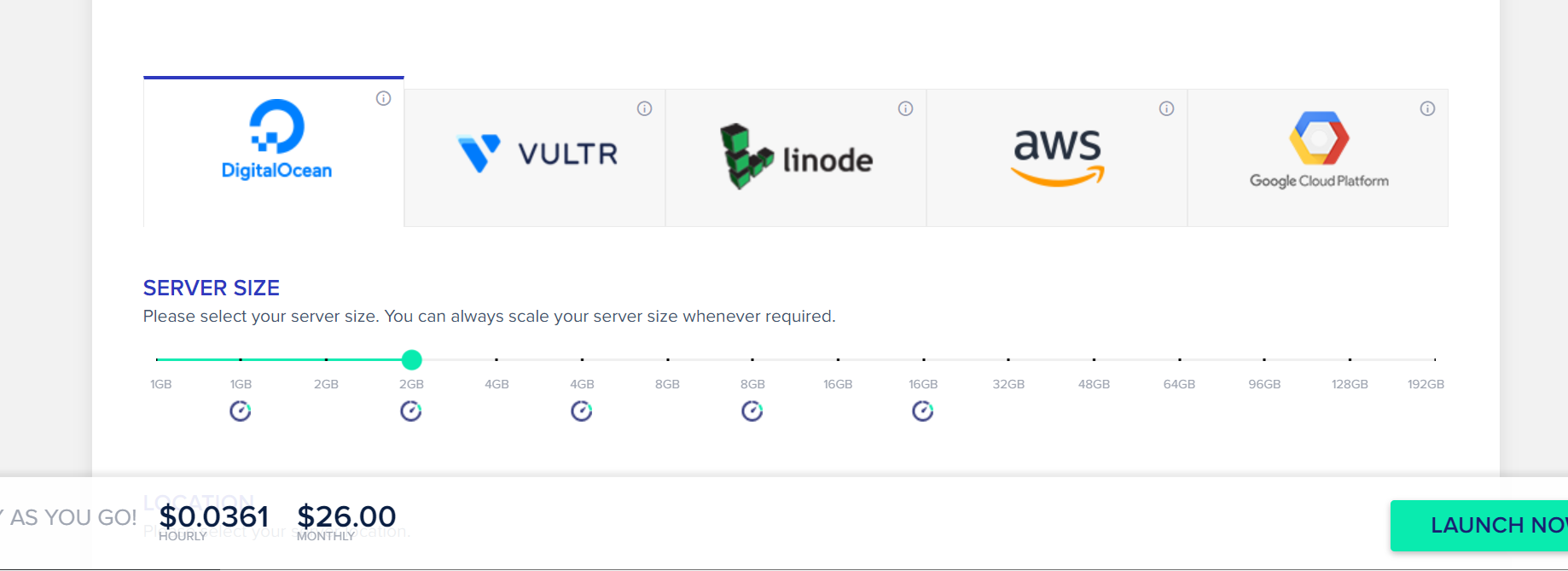
클라우드웨이즈는 비용적인 측면에서는 AWS 등에서 직접 서버를 생성하여 이용하는 것보다 비싸지만 서버 관리에 대한 부담이 덜한 편이므로 AWS나 Vultr에서 서버를 운영하고 싶어도 리눅스 서버 운영 지식이 부족하여 망설여지는 사용자가 이용하기에 적합합니다. 최근 들어 아마존 AWS/라이트세일 등에서 서버를 운영하다 Cloudways로 옮기는 분들이 늘어나고 있는 추세 같습니다. 이 블로그의 경우 오랫동안 Bluehost VPS를 이용하다 클라우드웨이즈로 서버를 옮겼습니다(참고).
클라우드웨이즈 특징 요약:
- AWS, Vultr보다는 가격면에서 비싸지만 서버를 쉽게 관리할 수 있는 어드민 패널과 라이브 채팅 고객지원이 제공됨
- 하나의 서버에 여러 개의 사이트를 추가 비용 없이 설치할 수 있기 때문에 여러 개의 사이트 운영 시 국내 호스팅에 비해 경제적인 옵션
- 규모가 큰 사이트의 경우 트래픽에 따라 쉽게 대응 가능(서버 크기를 쉽게 변경할 수 있음)
- 사이트 추가/삭제, 사이트 복제, 서버 추가/삭제/복제 등의 작업이 쉬움
- 후불제 (익월 초에 요금이 청구됨)
클라우드웨이즈에 가입하면 3일 동안 무료로 사용이 가능합니다.
클라우드웨이즈에 가입하는 경우 경우에 따라 계정 확인 절차를 요구할 수 있습니다. 가입 후 계정이 비활성화되면서 로그인할 수 없는 경우 다음 글을 참고하여 계정 활성화를 시도해보시기 바랍니다.
Cloudways에 가입한 후에 서버 타입을 선택하는 화면이 표시될 수 있습니다.
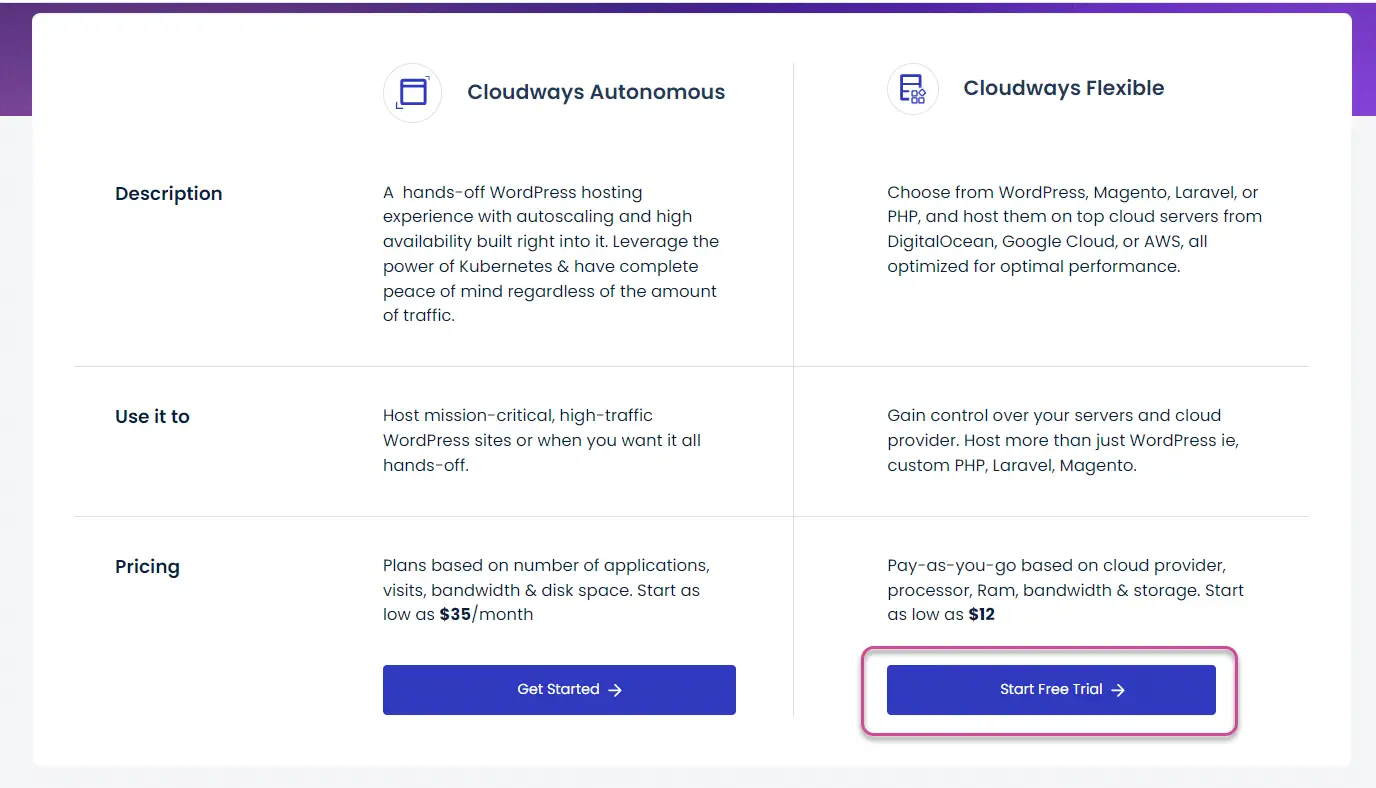
Cloudways Autonomous는 트래픽에 따라 서버 크기를 클라우드웨이즈에서 알아서 유연하게 조정해주는 서버 유형 같습니다. 이 옵션을 선택하면 월 35달러부터 시작됩니다. 사이트 규모가 매우 큰 경우 유용할 수 있을 것 같습니다.
보통은 Cloudways Flexible을 선택합니다. 월 12달러부터 시작합니다. 클라우드웨이즈는 후불제이고 서버 크기에 따라 요금이 부과됩니다. 하나의 서버에 여러 개의 애플리케이션(워드프레스)을 추가할 수 있습니다. 어떤 분은 서버를 여러 개 생성하기도 하는데, 그런 경우 서버 개수만큼 요금이 청구되므로 보통은 추가 서버 대신 애플리케이션을 생성하는 것이 바람직합니다.
Cloudways Flexible을 선택하면 서버 크기를 선택하는 화면으로 이동합니다.
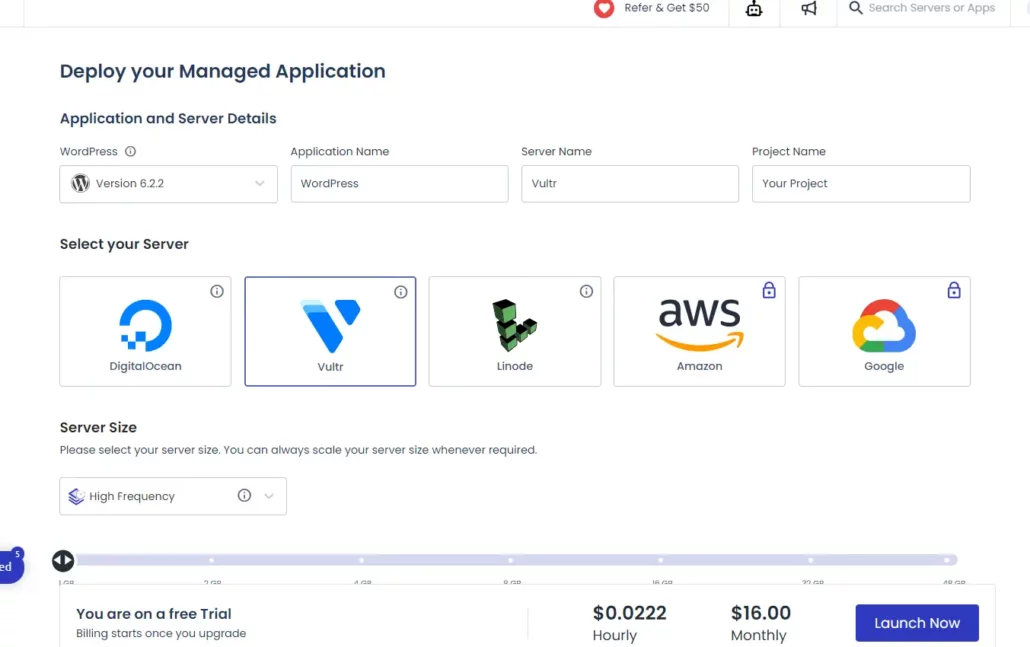
위와 같은 옵션이 표시되지 않는 경우 Servers 페이지에서 Launch Now(지금 시작) 버튼을 클릭하여 시작할 수 있습니다.
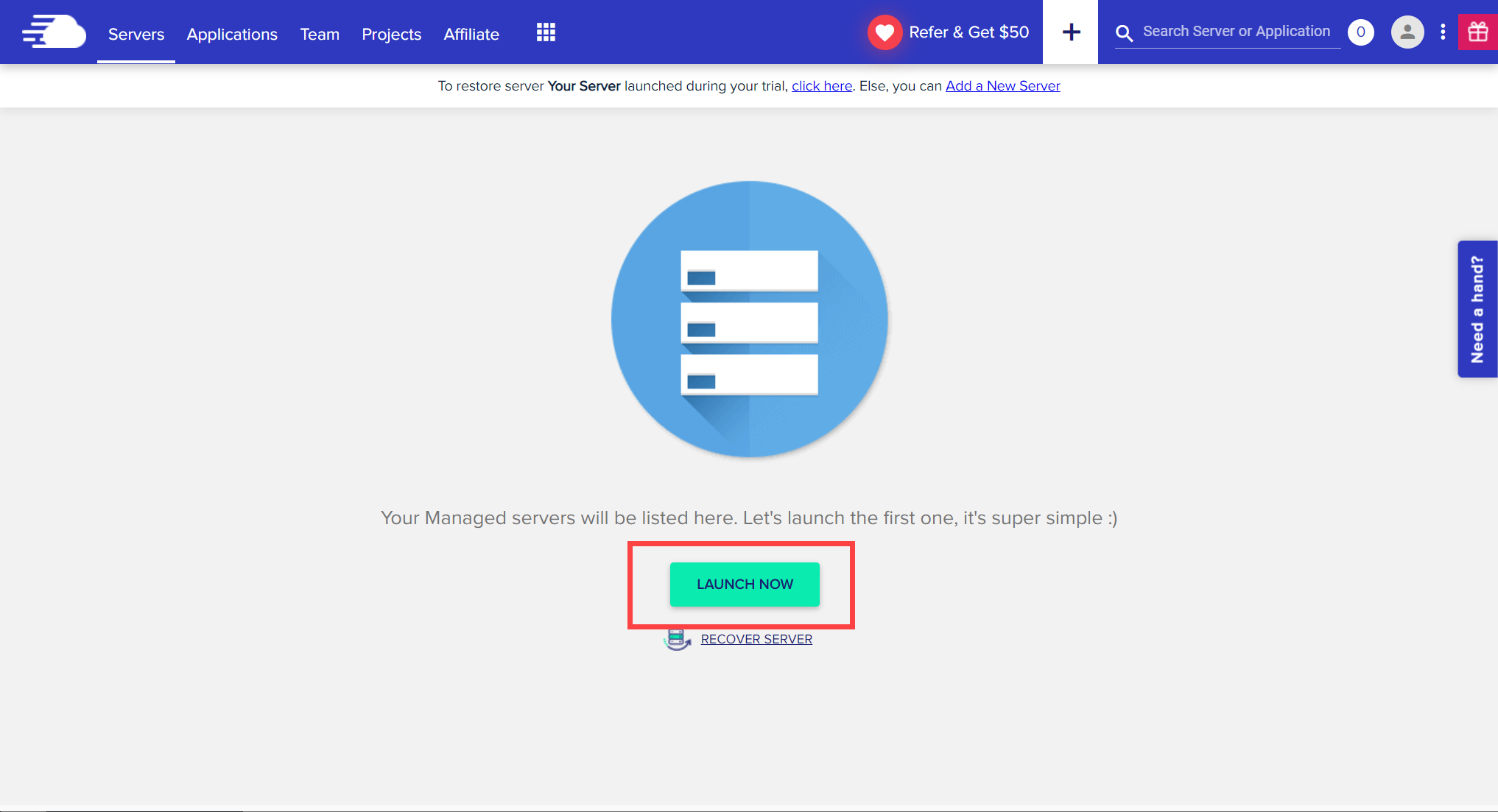
인터페이스는 위와 조금 다를 수 있습니다.
처음 서버를 생성하는 경우 3일 동안 무료로 사용할 수 있으며, 3일이 지나기 전에 서버를 삭제하면 무료 체험 기간은 종료됩니다.
Select your Application(어플리케이션 선택)을 클릭하여 애플리케이션을 선택합니다.
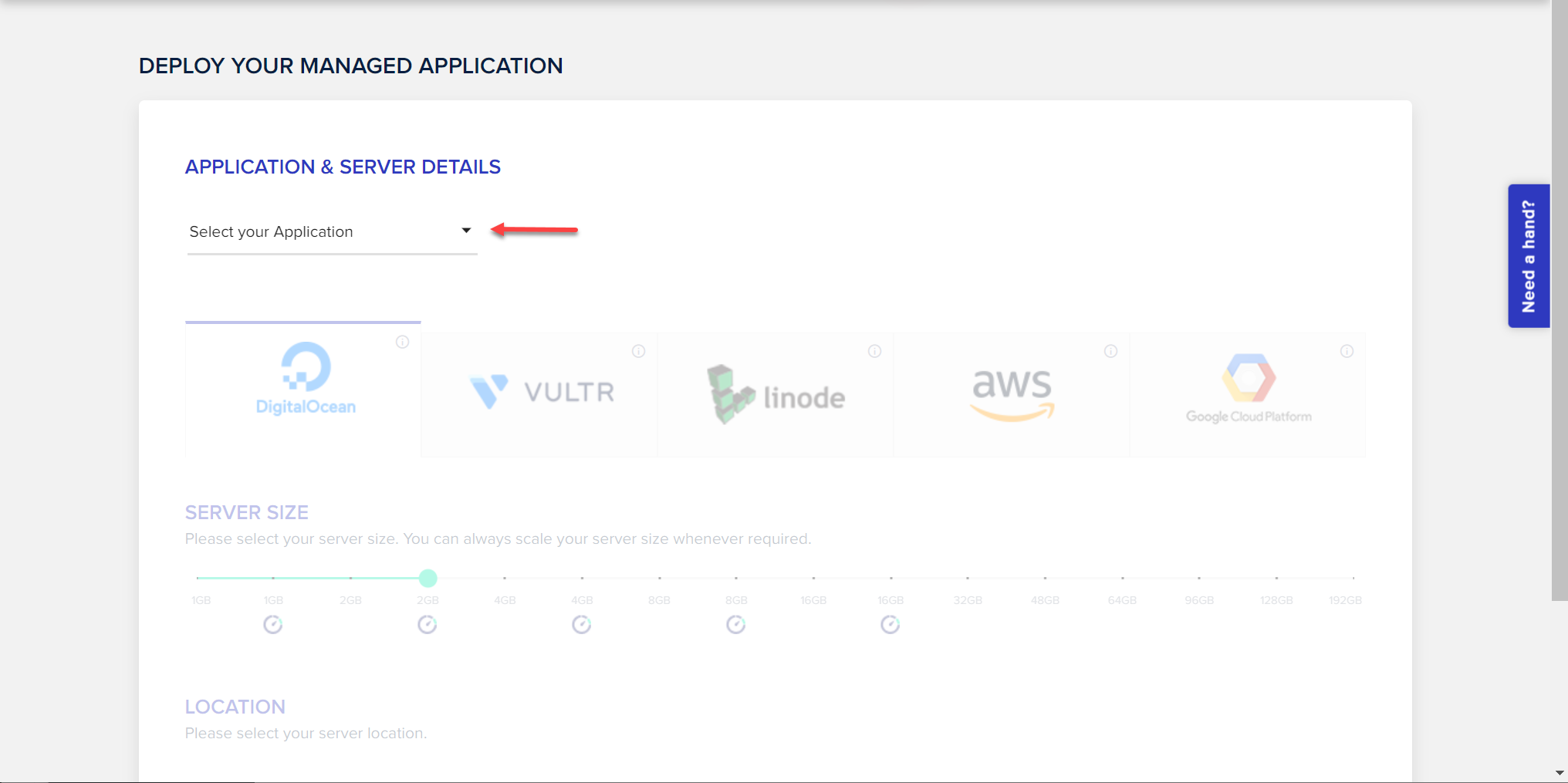
워드프레스 사이트를 생성하려는 경우 WordPress Version 6.0, Multisite Version 6.0, Clean (No Cloudways Optimization) Version 6.0을 선택하거나 우커머스용 이미지인 Woocommerce Version 6.5.1 with WordPress Version 6.0을 선택할 수 있습니다.
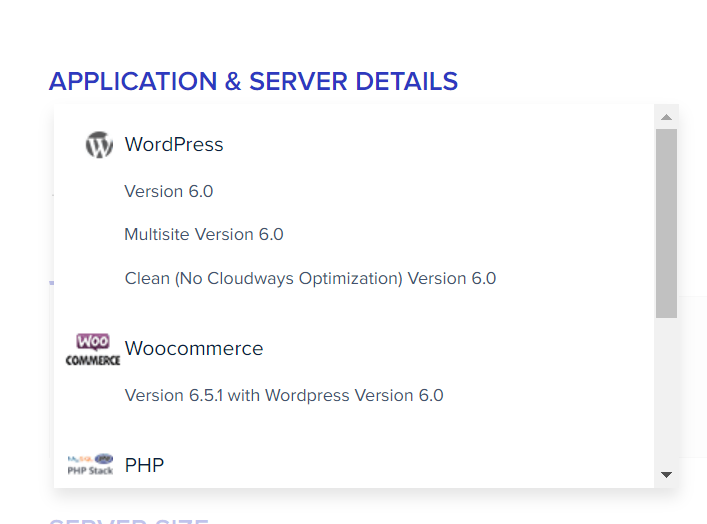
WordPress Version 6.0을 선택하도록 합니다. 멀티사이트를 운영하려는 경우 Multisite Version 6.0을 선택합니다.
Name Your Managed App(관리되는 앱의 이름 지정)에 앱의 이름을 입력하고 Name Your Managed Server(관리되는 서버의 이름 지정)에 서버 이름을 입력합니다.
다음으로 서버 제공자를 선택합니다. 현재 DigitalOcean, Vultr, Linode, AWS, Google Cloud Platform 중에서 선택할 수 있으며, 서울 리전(데이터 센터)을 제공하는 제공자로 Vultr와 AWS가 있습니다.
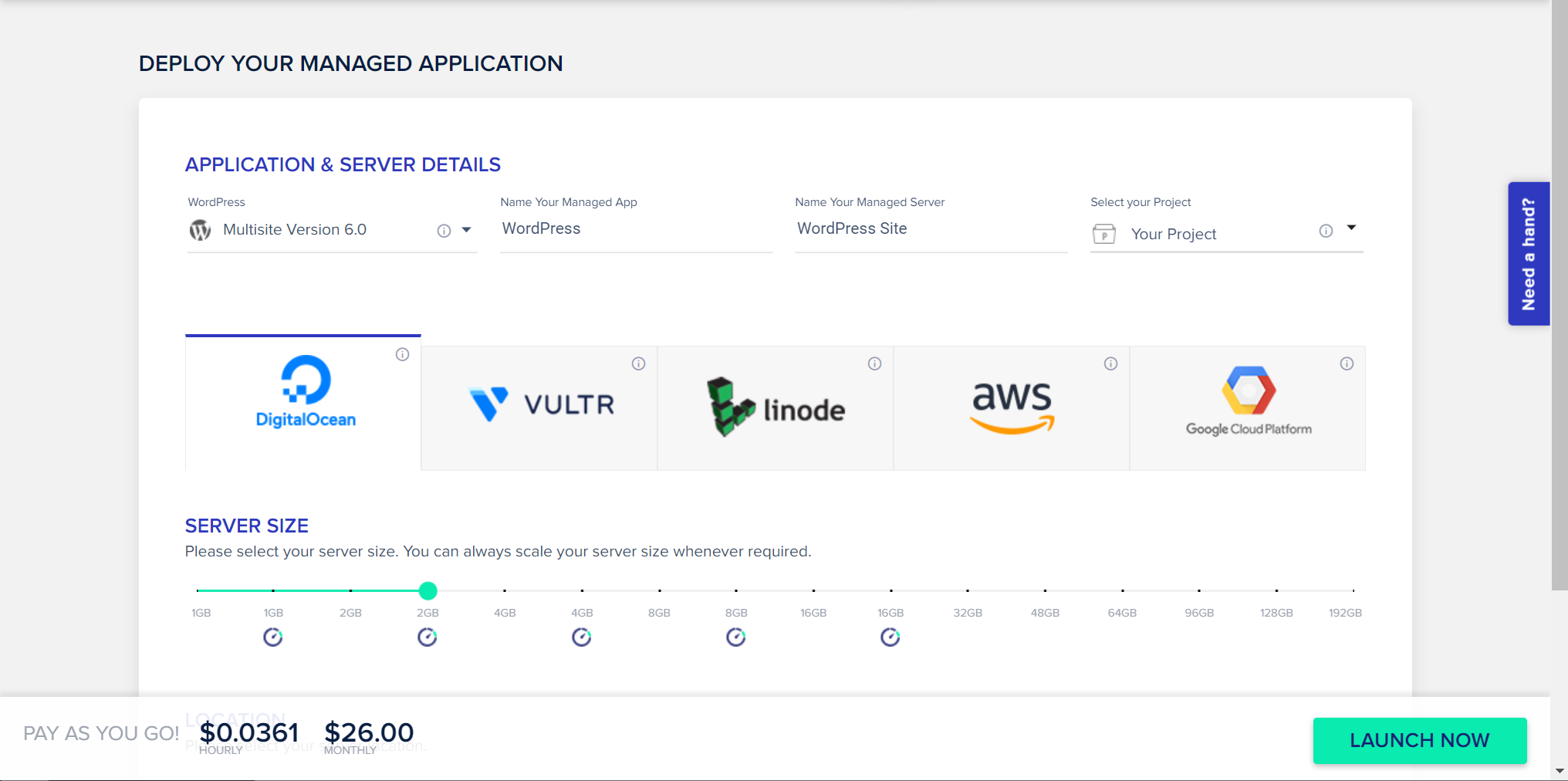
DigitalOcean, AWS, Vultr 등에서 직접 서버를 선택하여 생성하는 것보다 클라우드웨이즈 비용이 두 배 정도로 높은 편입니다. 하지만 클라우드웨이즈는 필수적인 기능(SSH/SFTP/MySQL/도메인 생성/SSL 인증서 설치 등)을 쉽게 이용할 수 있도록 관리 패널을 제공하므로 AWS 등에서 직접 서버를 운영하는 것에 비해 서버 운영으로 인한 스트레스가 덜 한 편입니다.
가장 저렴한 옵션으로 Vultr를 선택할 수 있습니다.
신규로 가입하는 경우 Vultr와 Linode를 선택할 수 없도록 바뀌었습니다. 대신 디지털오션(DigitalOcean)을 선택하고 리전을 싱가포르(Singapore)를 선택하는 것을 고려할 수 있습니다. 디지털오션의 경우 월 최저 11달러로 저렴한 편입니다. 클라우드웨이즈의 인터페이스가 이 글과 다를 수 있습니다. 새로운 인터페이스에 대해서는 여기를 참고해보세요.
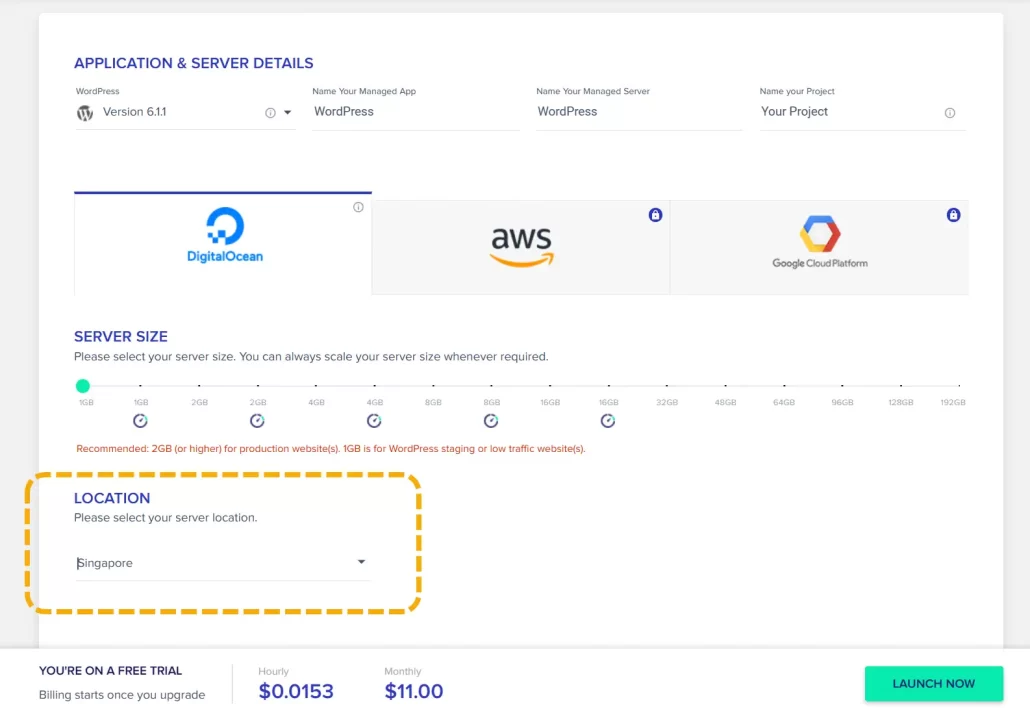
지난 5월에 제거되었던 Vultr(벌처)와 Linode(리노드) 서버 제공자를 다시 선택할 수 있도록 업데이트되었습니다. Vultr를 선택할 수 있으면 서버 위치를 서울(Seoul)로 선택하시기 바랍니다.
SERVER SIZE에서 서버 크기를 선택합니다. Vultr의 최저가 서버 크기를 선택하면 High Frequency의 경우 최저가가 월 13달러이고, Standard는 월 11달러입니다. 속도면에서 High Frequency가 더 빠르므로 Standard보다 High Frequency를 선택하는 것이 유리합니다.
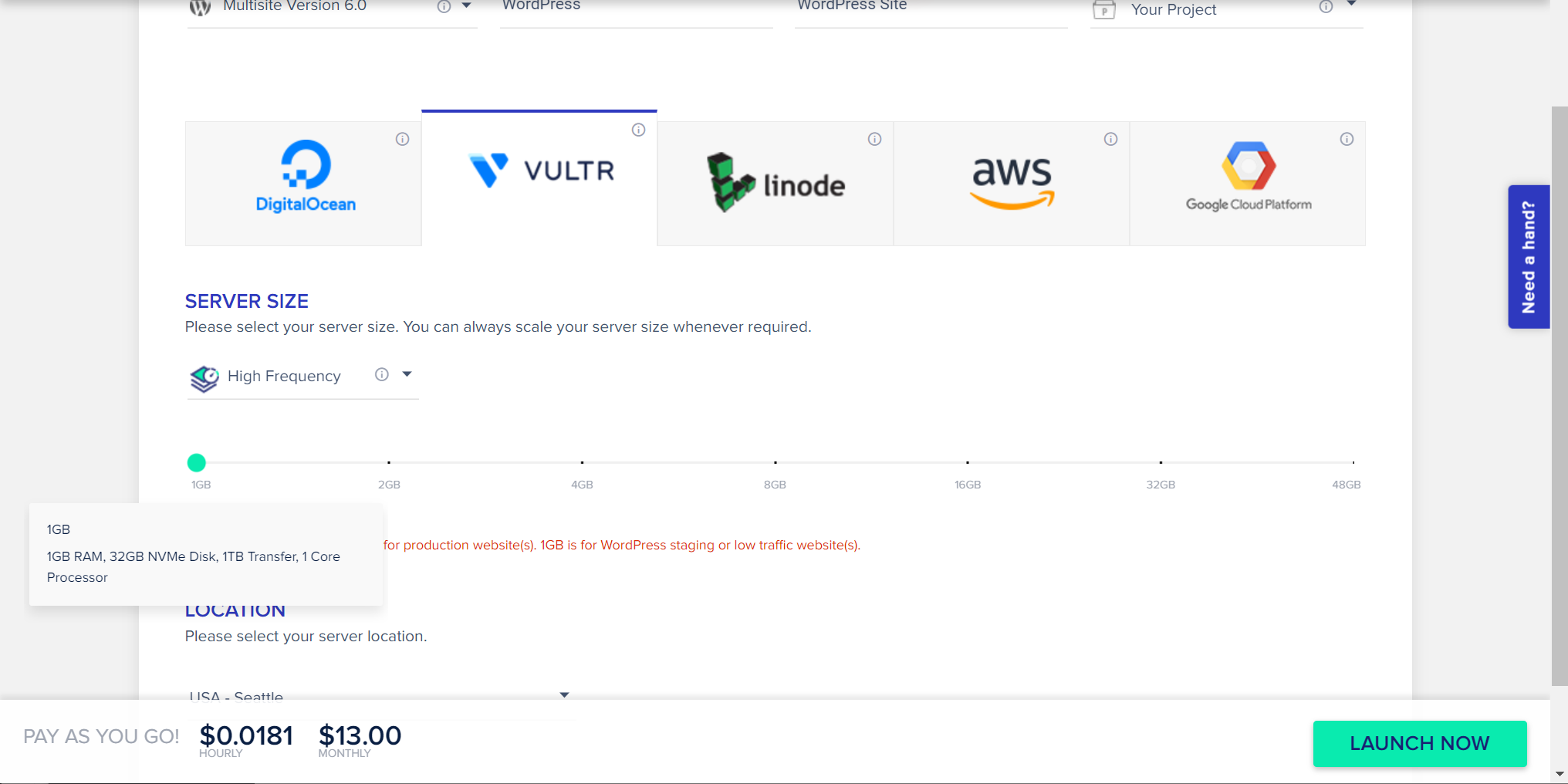
1GB 크기는 1GB 램, 32GB NVMe 디스크, 1TB 대역폭(트래픽), 1 Core 프로세서의 서버 사용을 제공합니다.
다음 Location에서 서버 위치를 선택합니다. 우리나라 사용자들을 대상으로 사이트를 운영하는 경우 Asia Pacific - Seoul을 선택하시기 바랍니다. (Vultr와 AWS에서 서울 리전을 제공하며 AWS가 Vultr보다 가격이 비쌉니다.)
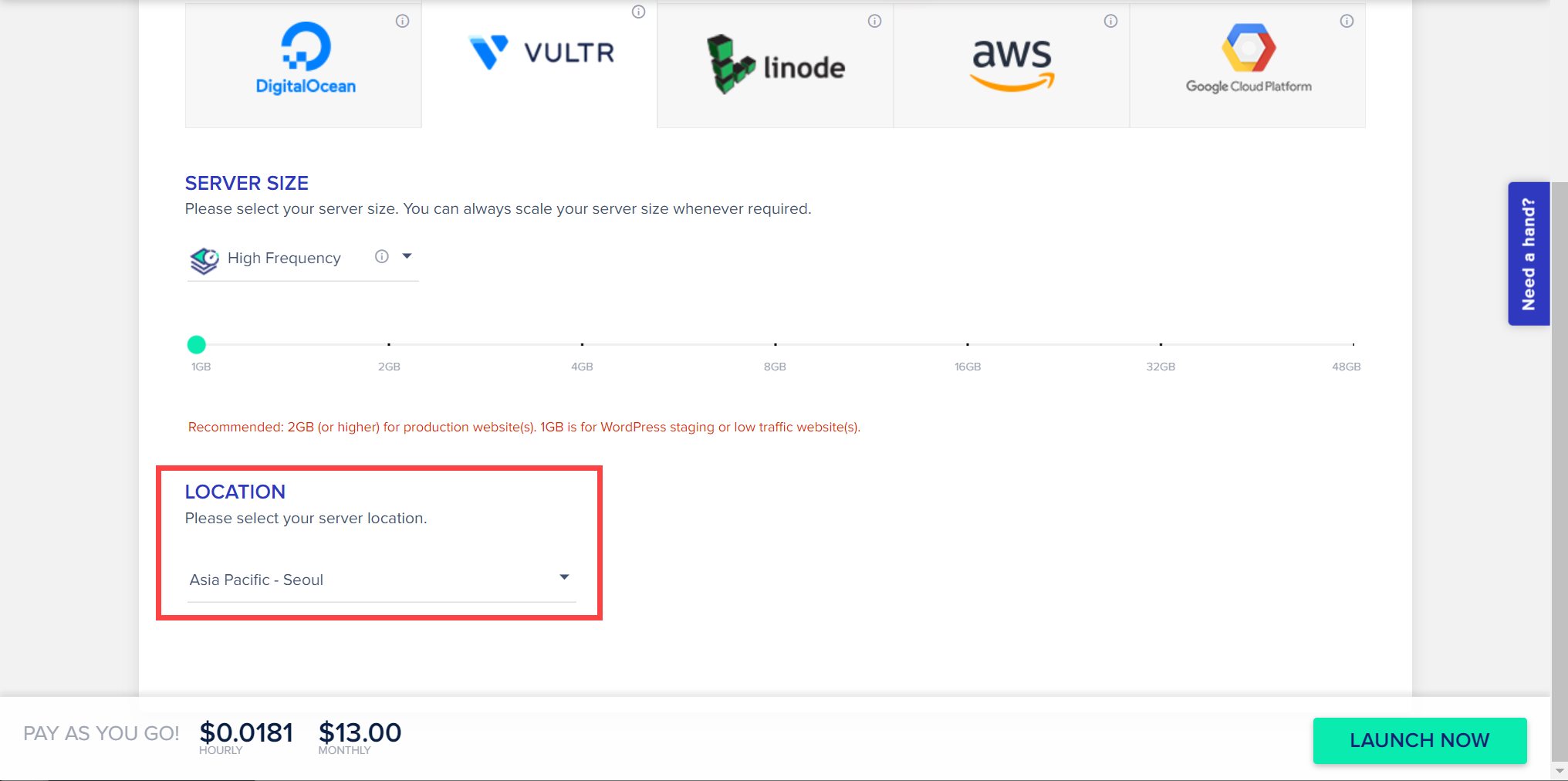
Vultr, High Frequency, 1GB, 서울 리전의 경우 월 13달러에 이용할 수 있습니다. 어떤 이유로 Vultr 서울 위치를 선택할 수 없는 경우에는 Vultr, High Frequency, 1GB, 도쿄 리전이나 Linode, 1GB, 도쿄 리전을 대안으로 선택할 수 있습니다. 리노드 서버의 경우 월 12달러에 이용할 수 있습니다. Vultr 도쿄 리전을 설정하니 속도가 괜찮게 나오는 것 같습니다. 추후에 서울 리전을 사용할 수 있게 되면 서버를 클론(복제)하여 서울 리전으로 이전할 수 있습니다(참고).
Launch Now(지금 시작) 버튼을 클릭하면 서버 생성이 시작되며 서버 생성을 완료하는 데 약 13분 정도 소요됩니다.
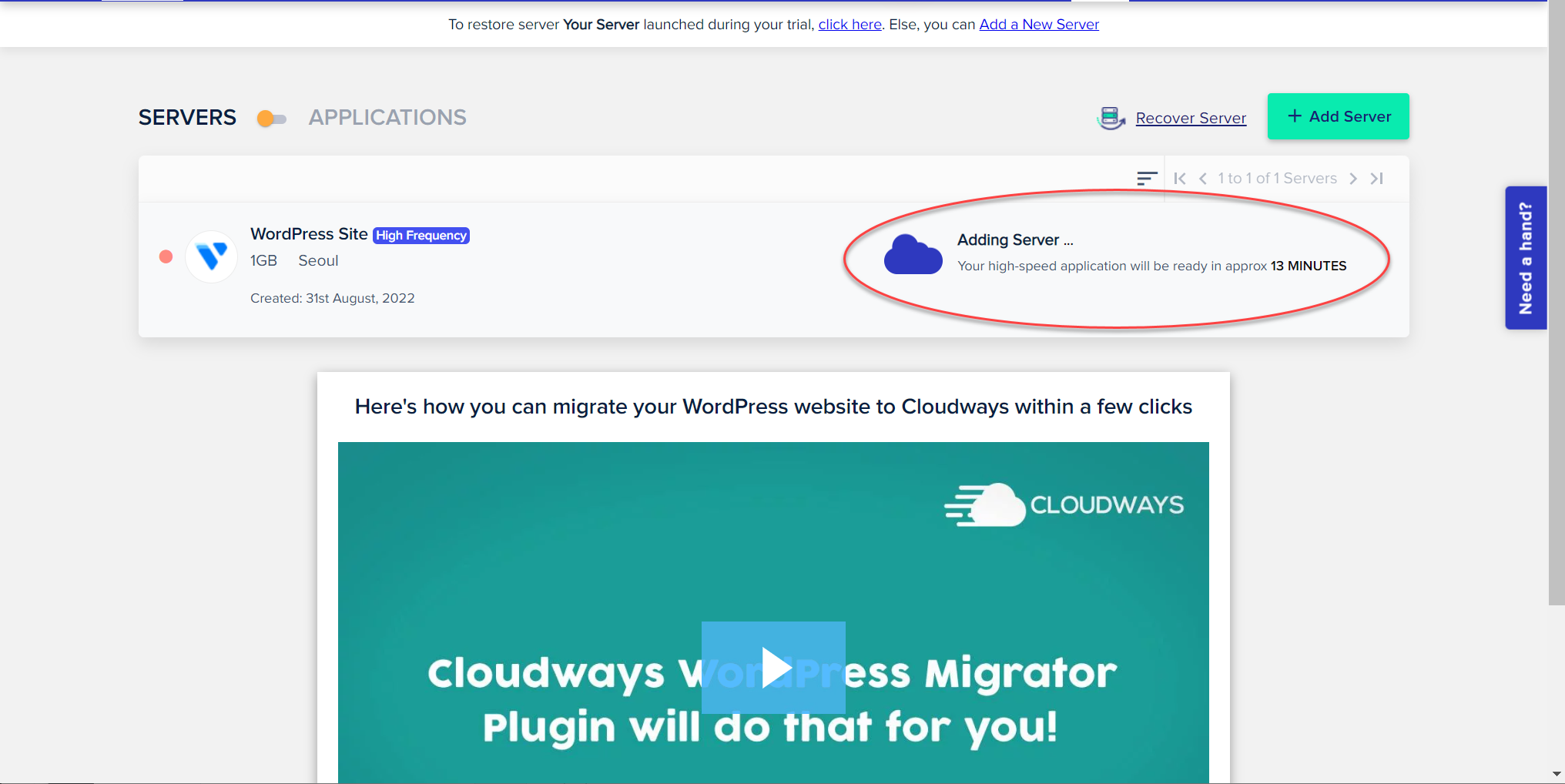
서버 생성이 완료되면 서버 리스트에 방금 생성한 서버가 표시됩니다.
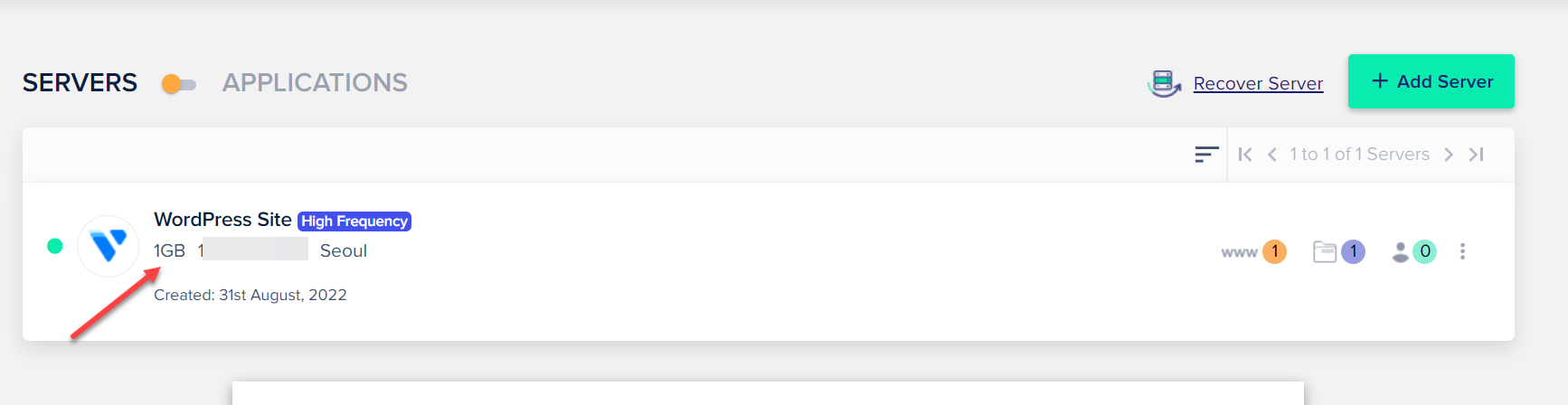
서버 이름을 클릭하면 서버 관리 화면이 표시됩니다.
Sever Management » Master Credentials에서 마스터 접속 정보가 표시됩니다. 이 정보를 사용하여 SSH/SFTP에 접속할 수 있습니다. 보안을 위해 특정 IP만 SSH/SFTP에 접속하도록 설정하는 것이 좋습니다.
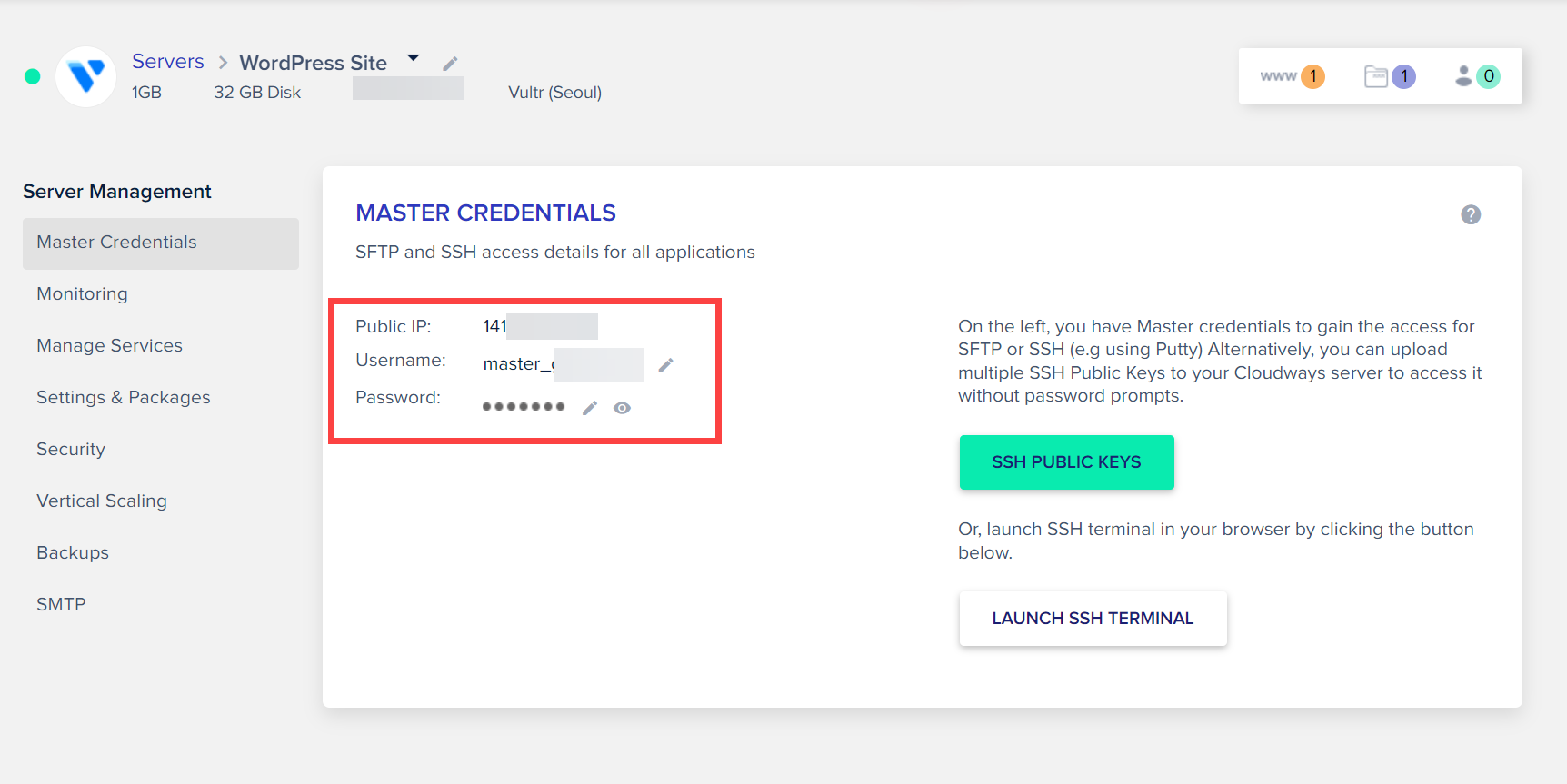
방금 생성한 워드프레스에 대한 상세 정보를 확인하려면 메인 메뉴에서 Applications를 클릭합니다. 그러면 애플리케이션 목록이 표시됩니다. 방금 만든 워드프레스 애플리케이션을 클릭합니다.
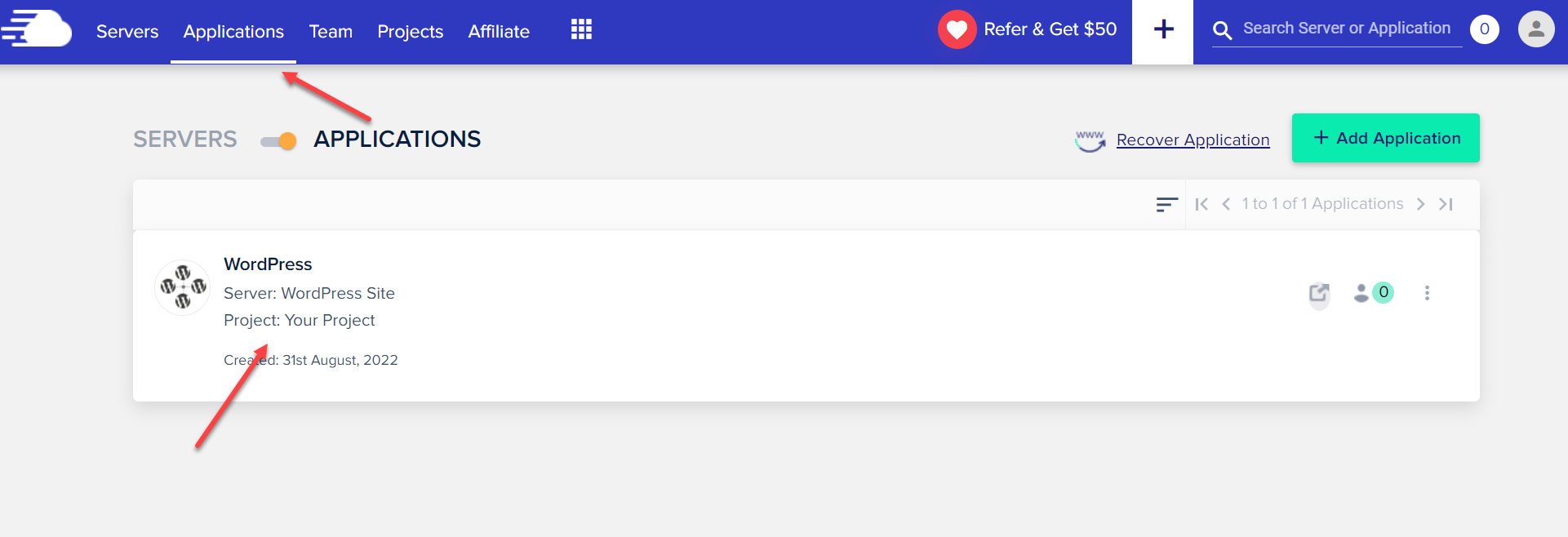
Application Management(애플리케이션 관리) » Access Details(액세스 상세 정보)에서 워드프레스 로그인 정보 등을 확인할 수 있습니다.
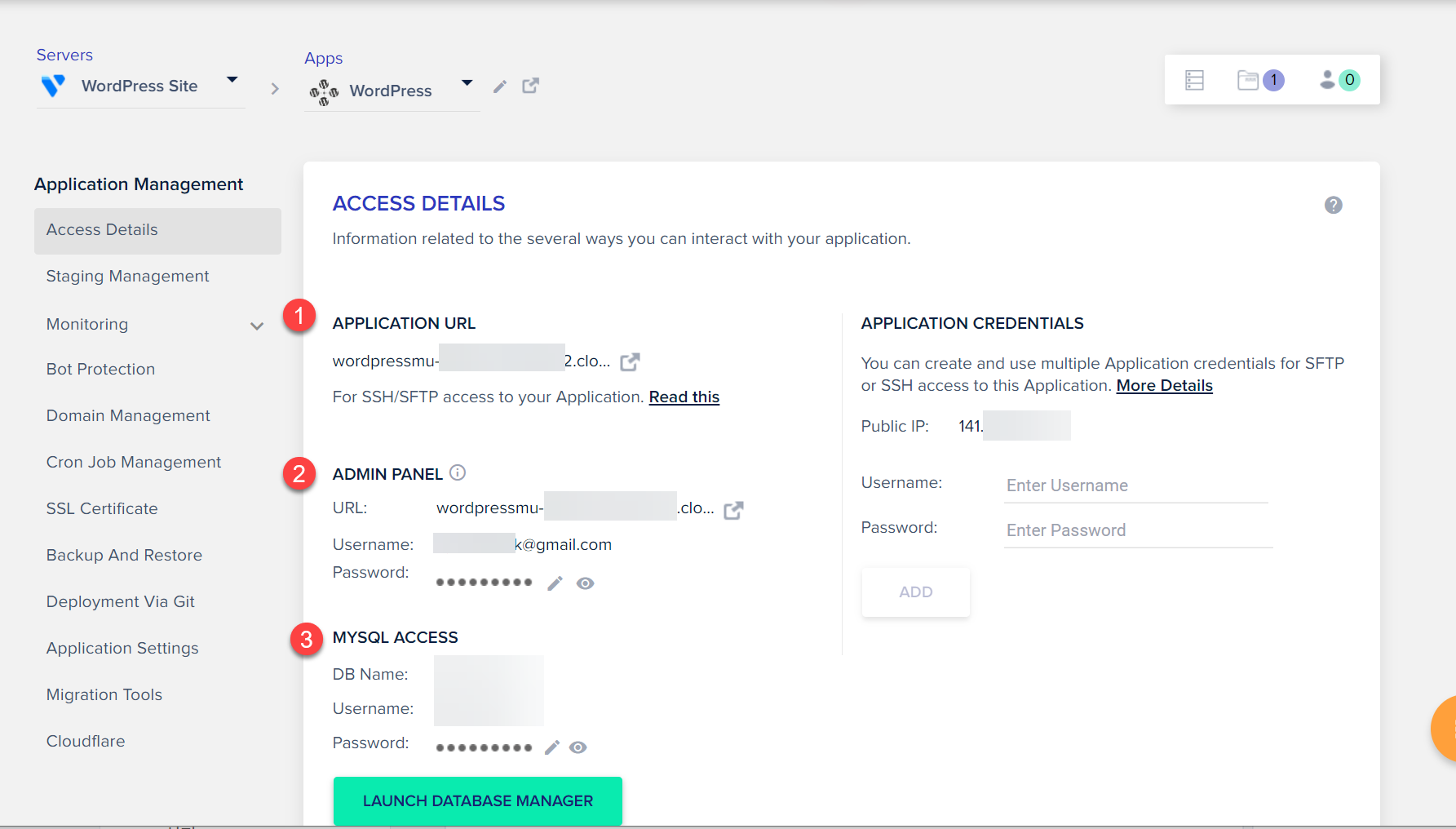
- Application URL: 워드프레스 사이트 주소가 표시됩니다. 링크를 클릭하면 워드프레스 사이트로 이동합니다.
- Admin Panel: 워드프레스 관리자 페이지 경로와 관리자 아이디/비밀번호를 확인하고 복사할 수 있습니다.
- MySQL Access: DB에 접속할 수 있습니다. phpMyAdmin과 비슷하지만 인터페이스와 기능은 조금 다릅니다.
워드프레스 사이트에 관리자로 로그인하면 다음과 유사한 화면이 표시됩니다.
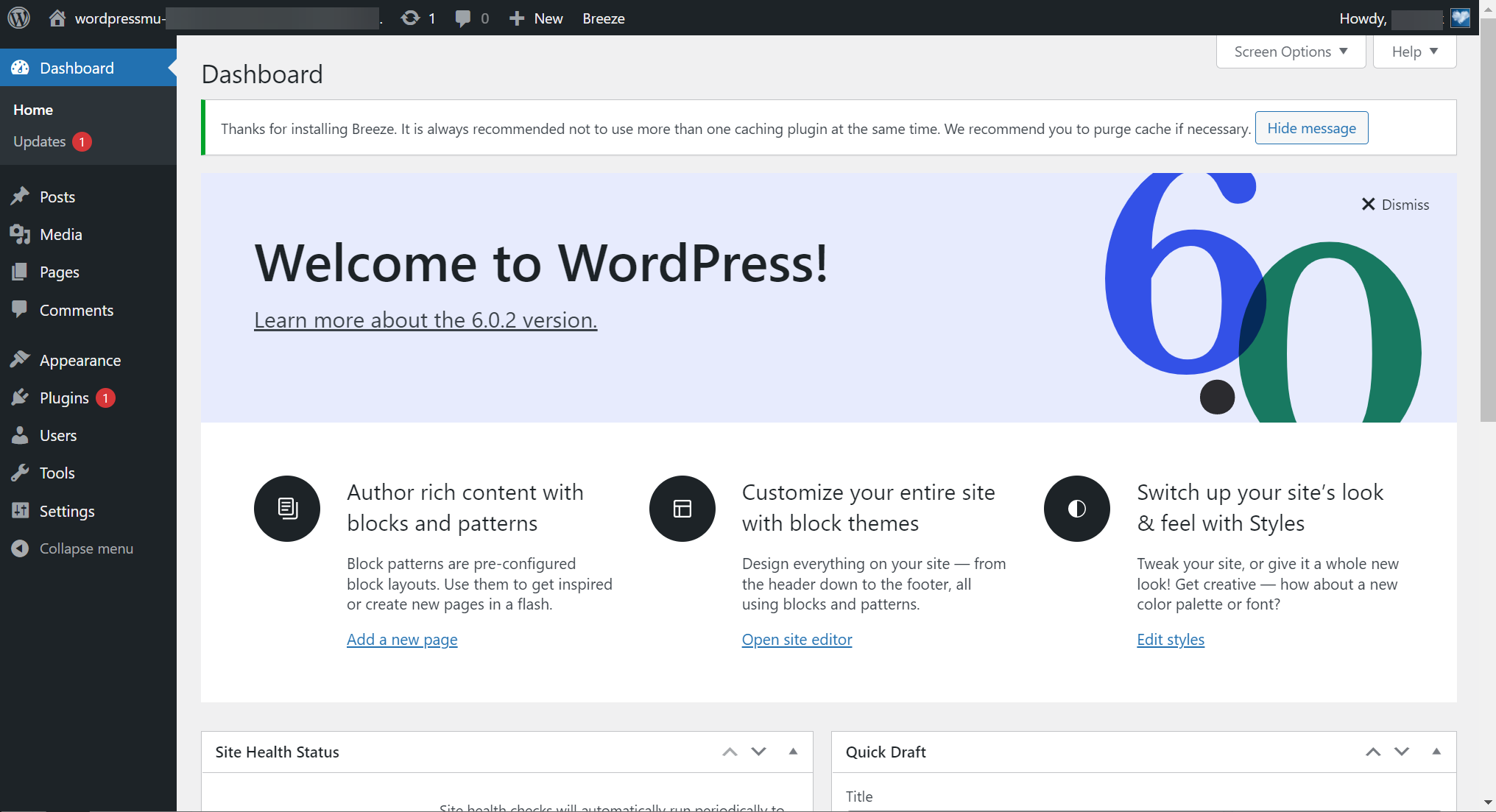
이제 워드프레스를 설정하고 꾸밀 수 있습니다. 예를 들어, 한국어 사이트를 운영하는 경우 먼저 사이트 언어를 한국어로 변경하고, 테마와 플러그인을 설치할 수 있습니다.
워드프레스 애플리케이션을 선택하여 서버를 생성하면 Akismet Anti-Spam, Bot Protection, Breeze 등의 플러그인이 자동으로 설치됩니다.
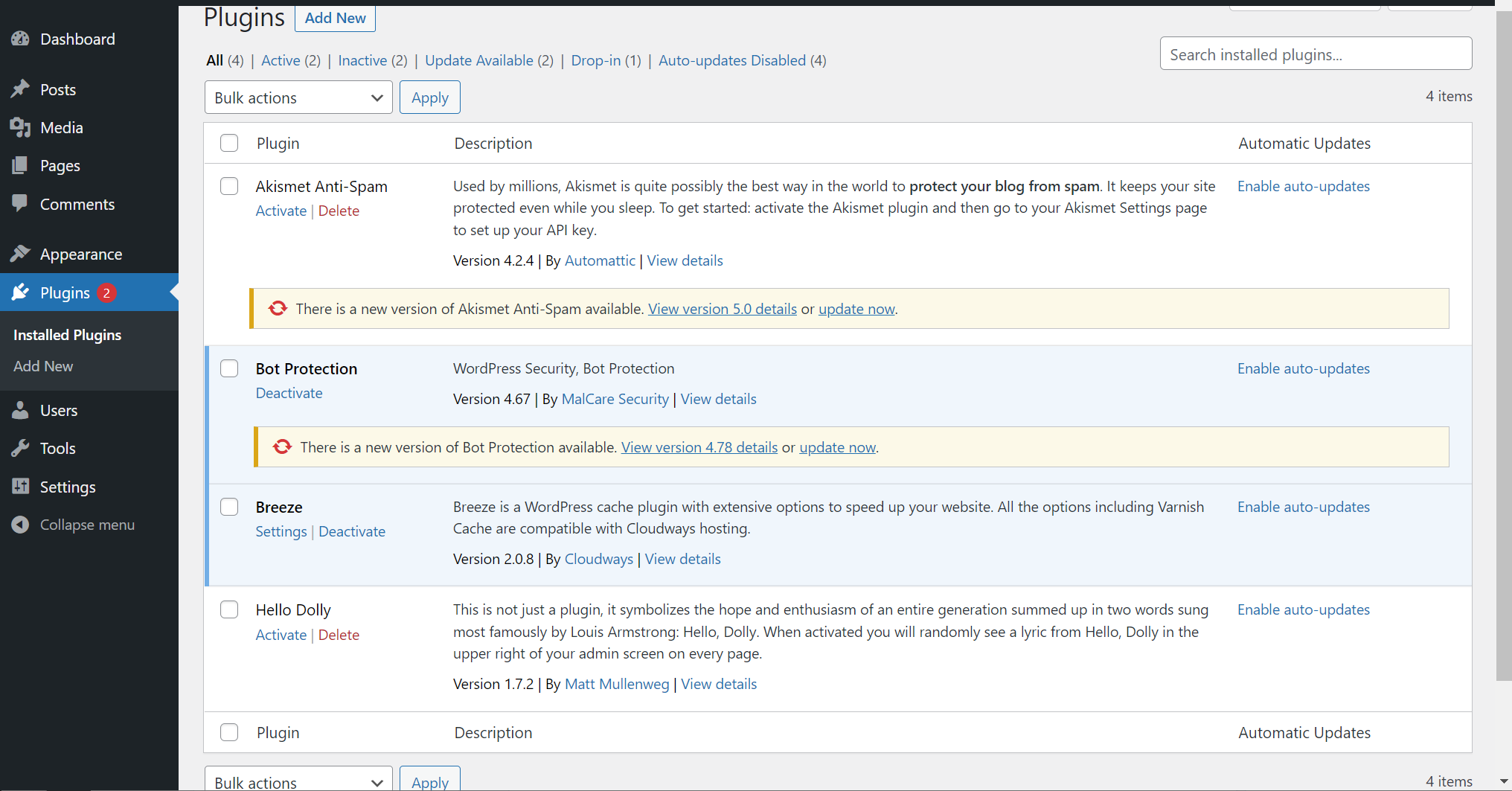
워드프레스 사이트를 클라우드웨이즈로 이전하기
Cloudways에서는 워드프레스 사이트를 쉽게 클라우드웨이즈로 이전할 수 있도록 워드프레스 마이그레이션 플러그인을 제공합니다.
플러그인을 사용한 마이그레이션이 실패하면 수동으로 사이트를 이전해야 합니다. 워드프레스 사이트 이전에 어려움을 겪는 경우 여기에서 서비스(유료)를 요청하실 수 있습니다.
클라우드웨이즈에 설치된 워드프레스에 도메인 연결하기
클라우드웨이즈에서 서버를 생성하면 애플리케이션에 cloudways.com 도메인으로 된 임시 주소가 지정됩니다. 도메인을 연결하면 cloudways.com으로 된 임시 주소가 지정한 도메인 주소로 자동으로 변경됩니다.
기존 워드프레스 사이트를 클라우드웨이즈로 이전해야 하는 경우 Cloudways에서 제공하는 워드프레스 마이그레이션 플러그인을 사용하여 워드프레스 사이트를 클라우드웨이즈로 이전이 가능합니다.
Application Management(애플리케이션 관리) » Domain Management(도메인 관리)에서 도메인을 추가할 수 있습니다.
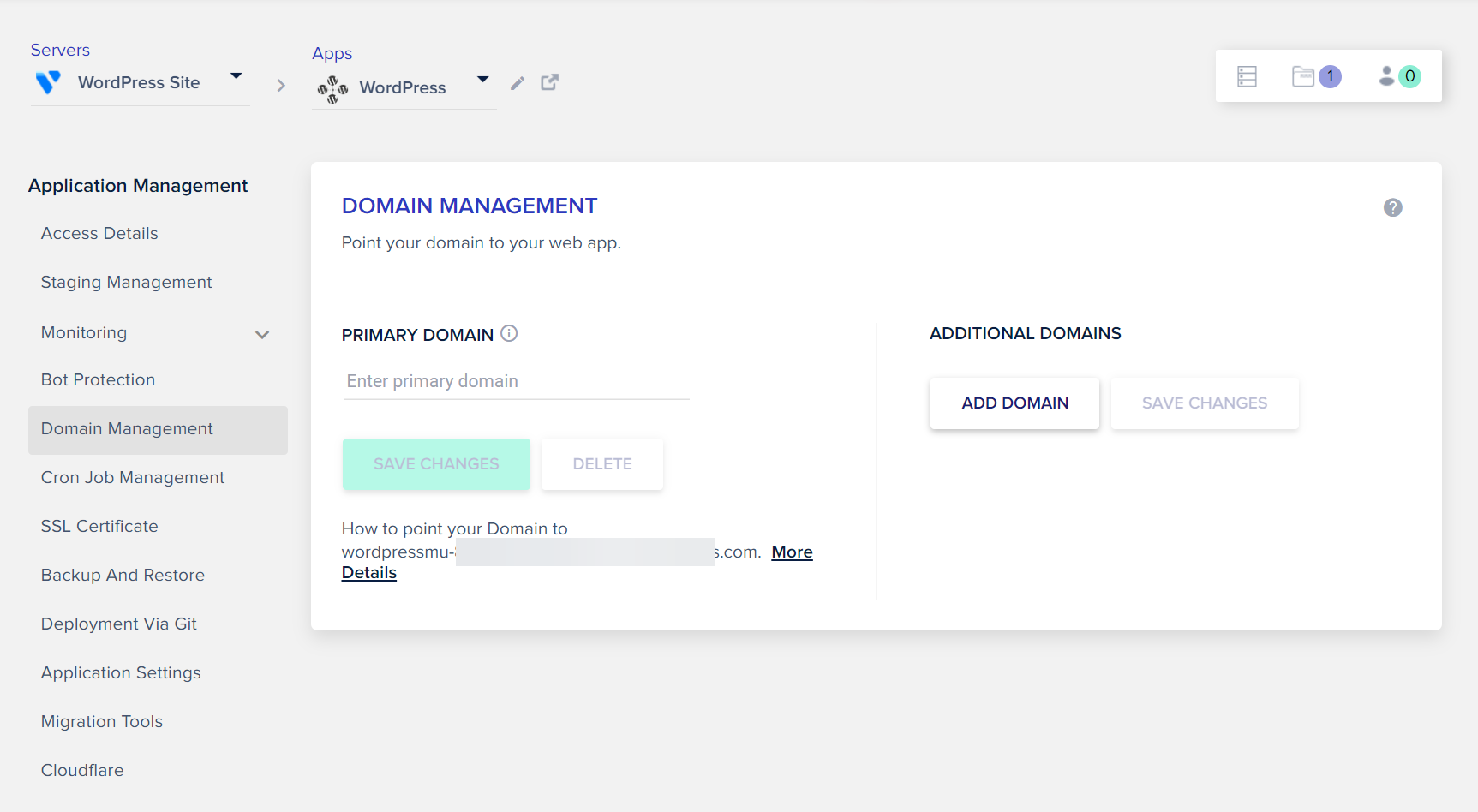
Primary Domain(기본 도메인) 필드에 도메인 이름(예: example.com)을 입력하고 Save Changes(변경 사항 저장) 버튼을 클릭합니다.
다음으로 도메인의 DNS 정보를 설정해야 합니다. 도메인에 IP 주소를 지정하여 도메인을 클라우드웨이즈에 연결할 수 있습니다. 공인 IP 주소는 Servers 페이지에서 확인하거나 Application » Access Details » Application Credentials에서 확인이 가능합니다.
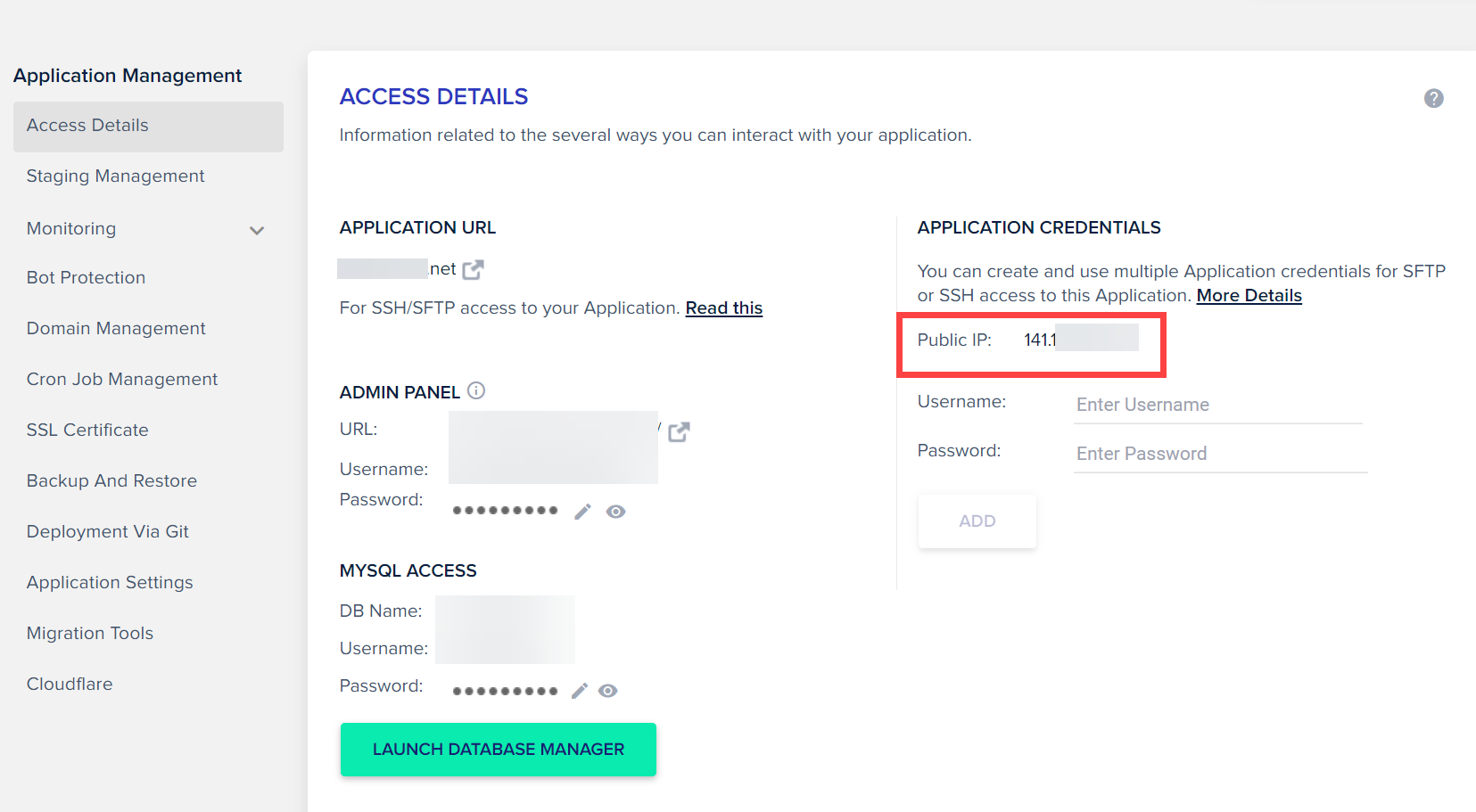
가령, 다음과 같이 www와 @ 호스트에 대하여 A 레코드를 지정할 수 있습니다. 또는, @ 호스트에 A 레코드를 지정하고 www에 CNAME을 지정하는 것도 가능합니다.

도메인을 연결하고 도메인 DNS 레코드를 추가했다면 SSL 인증서 설치가 가능합니다. 도메인의 DNS 정보를 변경하면 정보가 전파되는 데 3~4시간 정도 걸릴 수 있고 경우에 따라 최대 48시간까지 소요될 수도 있습니다. A 레코드를 지정하면 보통 서너 시간이면 연결이 됩니다.
그러므로 도메인 DNS 정보를 설정한 후 3~4시간 정도 기다린 후에 SSL 인증서를 설치하시기 바랍니다.
보안서버 인증서를 설치하면 Application » SSL Certificate로 이동합니다.
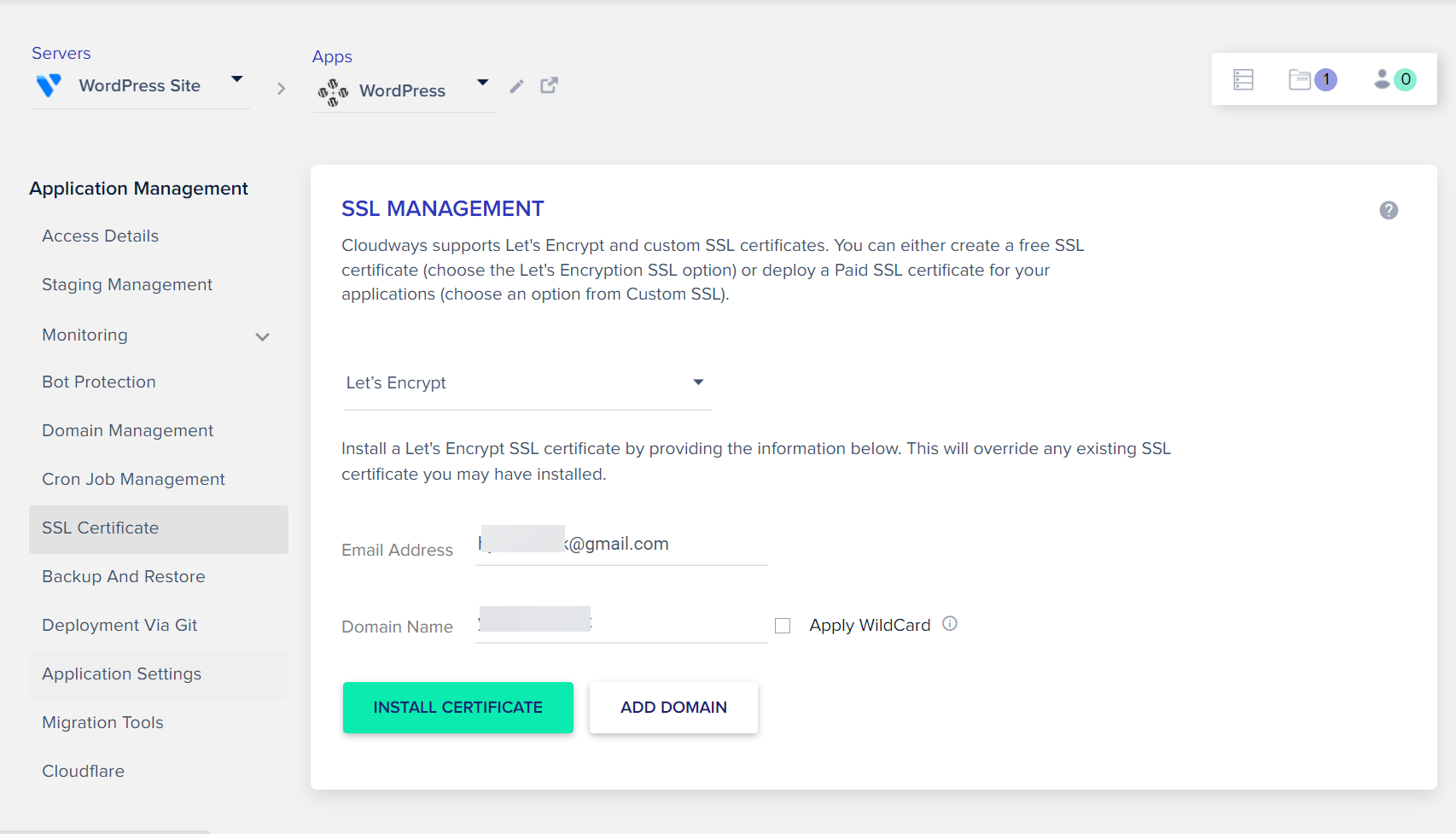
Let's Encrypt(무료 SSL 인증서)를 선택하고 Email Address(이메일 주소)에 이메일 주소를 입력합니다.
Domain Name(도메인 이름)에 해당 도메인명을 입력한 다음 Install Certificate(인증서 설치) 버튼을 클릭하여 인증서 설치를 시도합니다. 다른 도메인을 추가하려는 경우에는 Add Domain(도메인 추가)를 클릭합니다.
도메인은 www가 없는 버전(example.com)과 www가 있는 버전(www.example.com)을 모두 추가하시기 바랍니다.
Let's Encrypt 인증서는 3개월마다 갱신해야 하지만, SSL 인증서는 자동으로 갱신되도록 설정됩니다.
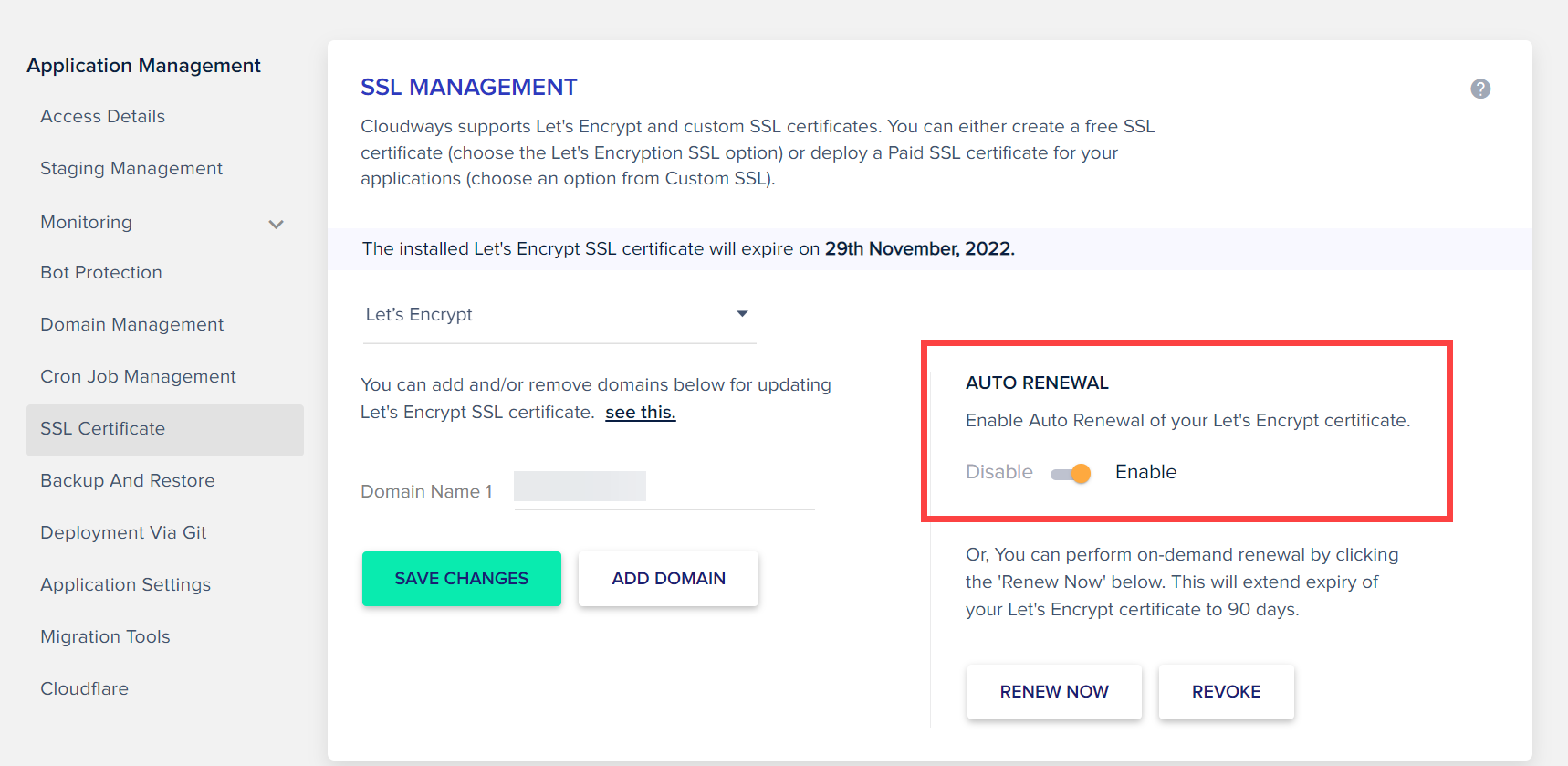
클라우드웨이즈에서 PHP 버전 변경/PHP 서버 설정값 변경하기
현재 클라우드웨이즈에서 워드프레스 애플리케이션을 설치하면 기본적으로 PHP 7.4 버전이 적용됩니다. (추후 기본 PHP 버전을 상향 조정될 것으로 생각됩니다.)
Cloudways에서는 (2023년 2월 현재) 다음 PHP 버전이 지원됩니다.
- PHP 7.4
- PHP 8.0
- PHP 8.1
- PHP 8.2
2023년 2월에 PHP 8.2 버전에 대한 지원이 추가되어 PHP 8.2를 선택할 수 있도록 업그레이드되었습니다.
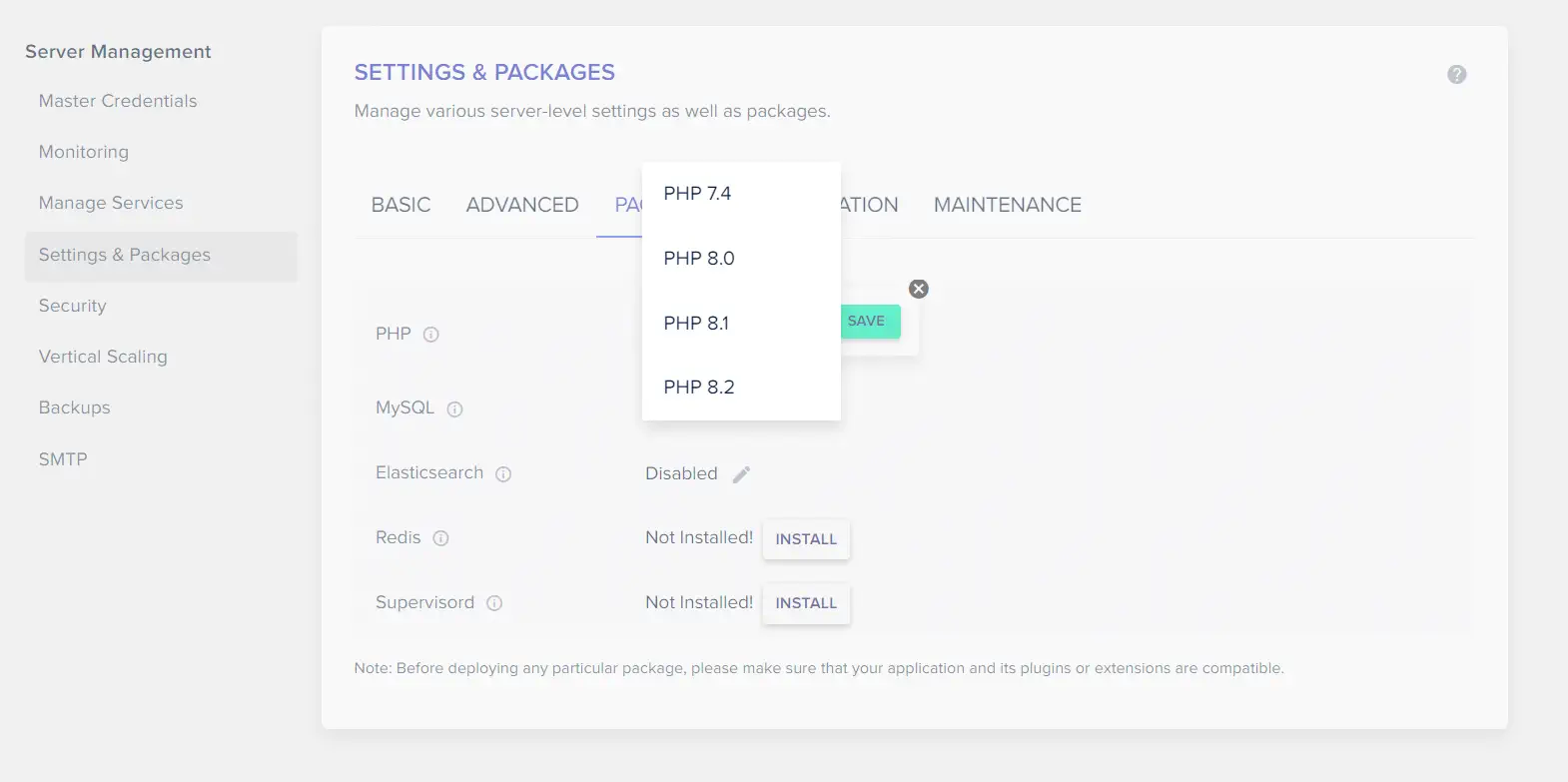
PHP 버전 변경 방법은 "클라우드웨이즈(Cloudways) PHP 버전 변경 방법"을 참고해보시기 바랍니다.
또한, 메모리 크기 제한(Memory Limit) 등 일부 PHP ini 설정값도 관리 패널에서 변경이 가능합니다. 자세한 방법은 "해외호스팅 클라우드웨이즈 서버 설정값 변경 방법"을 참고해보세요.
클라우드웨이즈에서 여러 개의 도메인/서브도메인을 연결하여 워드프레스 운영하기
Cloudways에서는 애플리케이션을 생성하여 서버에 연결할 수 있습니다. 이 방법으로 여러 개의 애플리케이션(워드프레스)을 하나의 서버에 연결하여 운영할 수 있습니다. 각 애플리케이션에는 도메인(서브도메인)을 연결할 수 있습니다.
클라우드웨이즈에 가입하면 베타 버전이지만 새로운 인터페이스로 표시됩니다. 일부 클라우드웨이즈 관련 글에서는 기존 인터페이스(클래식 인터페이스)가 사용되었을 수 있습니다. 그런 경우에도 새 인터페이스와 크게 다른 점이 없으므로 문제가 되지 않을 것입니다.
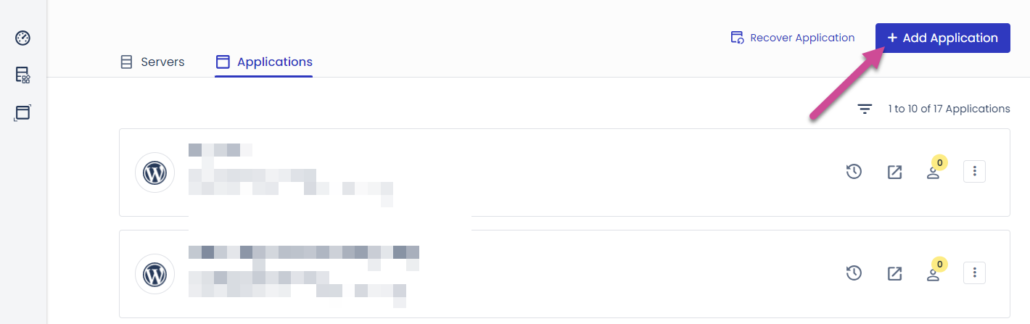
클라우드웨이즈 보안 강화하기
클라우드웨이즈 SFTP/SSH에 특정 IP 주소만 접속이 가능하도록 설정하여 보안을 강화할 수 있습니다. 또한, 2단계 인증을 설정하면 계정을 효과적으로 보호할 수 있습니다.
클라우드웨이즈 SSH/SFTP/DB 접속 방법
Cloways에서는 쉽게 SSH/SFTP와 DB에 접속할 수 있는 기능을 제공합니다.
요금제 변경 & 서버 업그레이드
사이트를 운영하다 방문자 수가 증가하고 더 많은 트래픽과 용량이 필요한 경우 상위 요금제로 변경할 수 있습니다. 서버 크기를 상위 크기로 변경이 가능하며, 다만 서버 크기를 작은 크기로 변경하는 것은 허용되지 않습니다.
요금제를 작은 서버 크기로 변경하거나 리전을 변경(예: 런던 리전에서 서울 리전으로 변경)하거나 혹은 클라우드 제공자를 변경(예: DigitalOcean에서 Vultr로 변경)하려는 경우에는 서버를 클론(복제)할 수 있습니다. 서버 복제 방법은 다음 글을 참고해보세요.
테스트 사이트를 만들거나 스테이징 사이트를 만들고 싶은 경우에는 애플리케이션 클론 기능을 사용할 수 있습니다.
이메일 전송 기능 활성화/이메일 계정 생성하기
클라우드웨이즈는 자체적으로 이메일 전송 기능과 도메인으로 된 이메일 계정을 생성하는 기능을 제공하지 않지만, 애드온을 사용하여 이메일 전송 기능을 활성화하고 도메인으로 된 이메일 계정을 생성할 수 있습니다.
저는 이메일 계정 문제 때문에 클라우드웨이즈로 서버를 바꾸는 것을 주저했습니다만, 서버를 옮기고 Rackspace Email 애드온을 활성화하여 도메인으로 된 이메일 계정을 생성했습니다. 도메인 등록업체에서 몇 가지 DNS 세팅을 하면 이메일 계정 생성이 가능합니다. 이메일 계정당 월 1달러가 청구됩니다.
Cloudways에서는 이메일 전송 기능이 제공되지 않지만 Elastic Email 애드온을 사용하여 이메일 전송이 가능합니다. Elastic Email의 경우 1000통당 0.1달러로 매우 저렴한 편합니다.
저는 월 3000통 옵션(월 0.3달러)을 선택했는데, 월 1000통 옵션으로도 충분한 것 같습니다. 이 블로그에서는 하루에 10통 내외가 발송되고 있습니다.😄
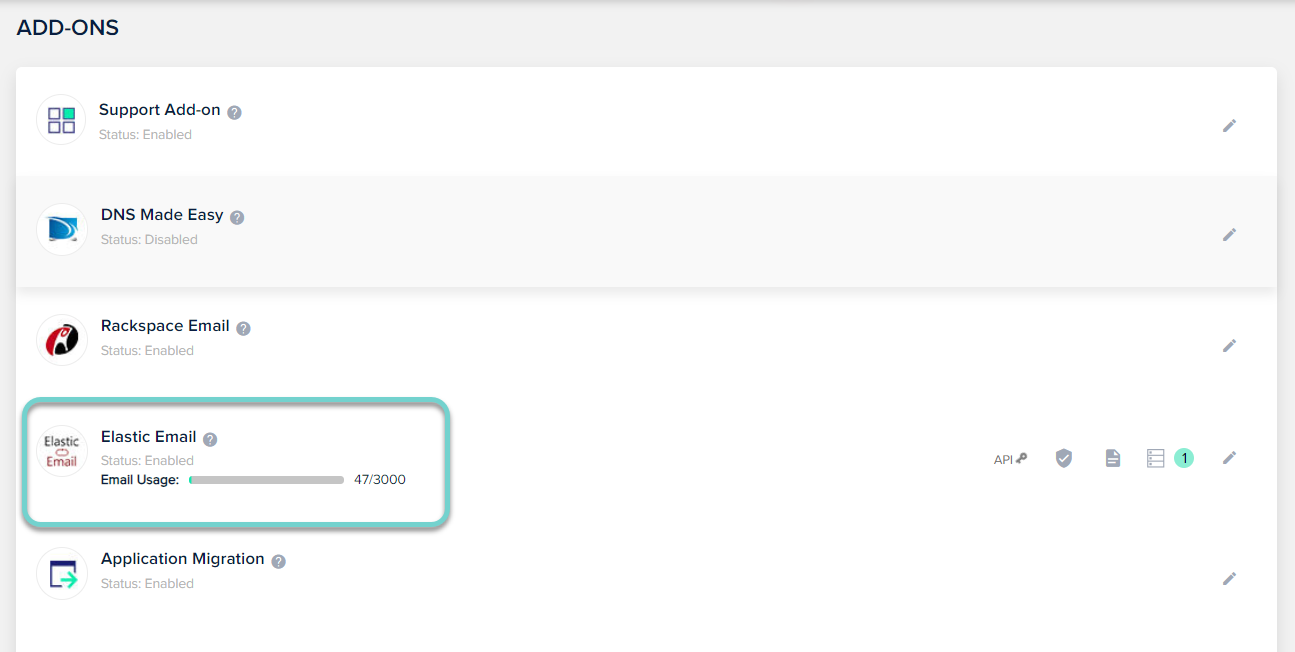
Elastic Email 애드온은 멀티사이트를 지원하고 별도의 플러그인을 사용할 필요가 없으므로 WP Mail SMTP 플러그인을 사용하는 것보다 편리합니다.
블루호스트 vs. 클라우드웨이즈
| 블루호스트 (Bluehost) | 클라우드웨이즈 (Cloudways) |
|---|---|
| - 초기 가격이 저렴한 해외 웹호스팅 - 갱신 시 가격이 크게 상승 (참고) - 방문자 수가 그리 많지 않은 블로그나 심플한 사이트 운영에 적합 - 무거운 테마 또는 많은 플러그인을 사용하면 속도가 느려졈 - GeneratePress와 같이 속도가 빠른 가벼운 테마를 사용하면 속도가 괜찮게 나올 수 있음 - 씨패널(cPanel) 제공 (최근 인터페이스가 바뀌면서 VPS에서는 cPanel에 접근하게 어렵게 업데이트됨) - 도메인 1년 무료 (1년 후에는 비싼 가격에 갱신해야 함. 환불 시에는 도메인 비용을 부담해야 함) - 무료 SSL 인증서 제공 - VPS 이상 상품에서 루트 권한이 제공됨. (공유호스팅에서는 루트 권한 제공 안 됨, SSH/SFTP 접속 안 됨) - VPS에서는 더 많은 방문자 수용 가능하고 속도가 공유호스팅보다 조금 빠른 편임 - 네임서버 서비스 제공. - cPanel을 통해 워드프레스 자동 설치 제공 | - 규모가 큰 사이트나 방문자 많은 사이트 운영에 적합. - 여러 개의 사이트 운영 시 비용 효과적 - 서울 데이터센터 위치를 제공하는 서버 제공업체를 선택하면 속도가 빠름. - 아마존 AWS, Vultr, DigitalOcean, Linode, 구글 클라우드 플랫폼 등의 서버 선택 가능 - 비용은 아마존 AWS나 Vultr에서 직접 서버를 이용하는 것보다 높은 편임 - 자체 어드민 패널(Admin Panel) 제공으로 쉽게 서버 관리 가능* - 무료 SSL 인증서 - 서버 관리 권한 제공(제한된 root 권한) - 방문자 수가 빠르게 늘어나는 경우 방문자 규모에 따라 유연하게 대응 가능 - 네임서버 서비스 제공 안 됨. (A 레코드를 지정하여 도메인 연결) - 애플리케이션에서 워드프레스 선택 가능. - Add-On을 사용하여 이메일 전송/이메일 계정 생성 가능(참고) |
| 속도가 중요하지 않고 방문자가 적은 개인 블로그 운영에 고려할 수 있음. (블로그를 시작하는 카페24의 저가형 상품을 고려할 수 있습니다.) | 비용이 블루호스트보다 높은 편이지만 속도가 빠르고 여러 사이트 운영 가능. 방문자 증가에 유연하게 대처 가능. |
*클라우드웨이즈(Cloudways)의 자체 어드민 패널은 서버 운영에 필요한 기능(SSH/SFTP/MySQL 액세스 정보, 도메인 추가, SSL 보안서버 인증서 설치, PHP 버전 변경, 모니터링, 보안 기능 등)을 제공하므로 Vultr, AWS 등의 서버를 직접 이용할 때보다 서버 관리 부담을 크게 덜 수 있습니다.
마치며
이상으로 해외 클라우드 호스팅 서비스 제공업체인 클라우드웨이즈(Cloudways)에서 워드프레스를 설치하고 도메인을 연결하는 방법을 살펴보았습니다.
방문자 수가 빠르게 증가하는 대형 사이트를 운영하는 경우 클라우드웨이즈를 이용하면 방문자 수 증가에 유연하게 대응할 수 있을 것입니다.
클라우드웨이즈는 비용은 AWS, Vultr 등에서 직접 서버를 생성하여 운영하는 것에 비해 비싸지만 서버 관리 부담을 어느 정도 덜 수 있다는 장점이 있습니다.
블로그를 시작하는 경우에는 저렴하게 시작할 수 있는 블루호스트, FastComet 등의 가성비 좋은 저렴한 해외호스팅을 고려해볼 수 있습니다.


혹시 cloudflare에서 도메인을 만든 경우, 이메일 라우팅이라는 기능을 통해 내 도메인으로 된 이메일 주소를 무료로 만들 수 있던데, 이게 rackspace와 같은 기능일까요?
자세히는 모르겠지만 다르지 않을까 생각됩니다. 저는 Rackspace 애드온(월 1달러)을 이용하여 도메인으로 된 이메일을 만들어 사용하고 있습니다. 블루호스트에서 제공하던 무료 이메일 서비스보다 더 이메일일 잘 들어오는 것 같습니다.😁😁
https://avada.tistory.com/3181
안녕하세요 저 워드프레스 정보 보다가 댓글 남깁니다. 도메인을 싱가포르로 했는데 payment address에 주소 입력을 한국의 실제 주소로 해도 상관없을까요? ㅠㅠ
클라우드웨이즈 가입 시 한국의 실제 주소를 입력해야 제대로 진행이 될 것입니다. 최근 들어, 한국에서 cloudways 가입자가 늘면서 한국 가입자에 대한 모니터링이 강화되었습니다. 주소를 올바르게 입력하지 않으면 가입이 되지 않을 가능성이 있어 보입니다. 도메인은 상관이 없을 것 같습니다.
안녕하세요! 제가 하다가 막혀서 그런데요 ㅠㅜ 저 domain management에 들어갔는데 수정할수가 없는데 왜 그런걸까요? 그냥 아에 클라이드웨이즈.com주소가 있고 수정을 아에 못하게 되어있어요
클라우드웨이즈에서 도메인을 새로 추가하신 후에, 새로 추가한 도메인을 Primary Domain으로 설정해보시기 바랍니다.
블랙 프라이데이를 맞이하여 11월 28일까지 4개월간 40% 할인 행사를 진행하고 있습니다. 다음 네이버 카페 글을 참고해보세요.
☞ https://cafe.naver.com/wphomepage/20863